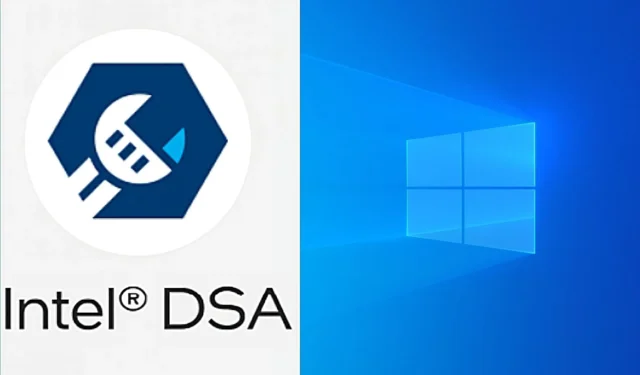
Intel jest największym na świecie producentem procesorów, posiadającym ogromny udział w rynku. Urządzenie wymaga okresowych aktualizacji sterowników, aby działać poprawnie i obsługiwać najnowsze aktualizacje oprogramowania i oprogramowania układowego. Aktualizacje sterowników, które można pobrać i zainstalować na komputerze, zapewniają te korzyści. Firma Intel opracowała szybkie i proste rozwiązanie umożliwiające klientom uzyskanie najnowszych sterowników. Firma opracowała narzędzie wspomagające kierowcę, które może wykrywać i prezentować najnowsze sterowniki dostępne do pobrania.
Ta metoda jest prostą techniką aktualizowania komputera o produkty firmy Intel. W tym poście opisano najprostszą metodę aktualizacji sterowników firmy Intel.
Aktualizacja sterownika firmy Intel obejmuje aplikację pomocy technicznej i inne funkcje.
Entuzjaści i użytkownicy obeznani z technologią są zaznajomieni z lokalizowaniem niezbędnych sterowników, uzyskiwaniem ich z oficjalnych witryn internetowych i instalowaniem ich. Jednak duży odsetek kupujących wybiera rozwiązania jednym kliknięciem, aby uniknąć błędów.
Firma Intel ma dedykowane oprogramowanie, które można pobrać i używać do automatycznego wykrywania odpowiedniego sprzętu. Postępując zgodnie z procesami wskazanymi poniżej, użytkownicy mogą szybko poruszać się po aplikacji i uzyskiwać najnowsze sterowniki.
- Z oficjalnej strony internetowej pobierz i zainstaluj Intel Driver & Support Assistant (DSA).
- Aby zakończyć instalację, należy ponownie uruchomić system.
- Użytkownicy mogą uzyskać dostęp do aplikacji, klikając ikonę „” na pasku zadań.
- Aby otworzyć minimenu, kliknij ikonę DSA.
- Wybierz „Sprawdź, czy są nowe sterowniki”.
- Po krótkim czasie wyświetli listę wszystkich dostępnych sterowników do pobrania.
- Zainstaluj sterowniki, aby zakończyć aktualizację sterowników.
Jest to najbezpieczniejsza i najbardziej niezawodna metoda aktualizowania komputera. Użytkownicy musieli ręcznie sprawdzać i pobierać aktualizacje dla swojego unikalnego sprzętu przed pojawieniem się narzędzi wsparcia. Aplikacja Driver & Support Assistant zapewnia wygodę i regularne aktualizacje sterowników.
Należy jednak pamiętać, że aplikacja może nie wykrywać i nie wyświetlać aktualizacji sterowników dla niektórych składników. W przypadku niektórych urządzeń wymagana będzie ręczna aktualizacja sterowników z oficjalnych źródeł.
Alternatywne techniki aktualizacji sterowników
Windows 10 zapewnia użytkownikom inną metodę aktualizacji sterowników urządzeń systemowych. Ta metoda jest dość prosta i nie wymaga instalacji żadnego dodatkowego oprogramowania. Poniżej przedstawiono procedury bezpośredniej aktualizacji sterowników komputera z systemu Windows 10.
- Uruchom komputer.
- Kliknij prawym przyciskiem myszy przycisk Start, a następnie wybierz „Zarządzanie urządzeniami”.
- Pojawi się nowe okno z listą całego wykrytego sprzętu wewnątrz komputera, takiego jak procesor, karta graficzna, wyświetlacz i urządzenia peryferyjne.
- Powiększ okno wymaganego sprzętu i kliknij prawym przyciskiem myszy jego nazwę.
- Aby rozpocząć proces, kliknij przycisk „Aktualizuj sterownik”.
Ta metoda może być trudna dla niektórych użytkowników, ponieważ muszą oni znać poprawną nazwę i opis swojego sprzętu. Te szczegóły można uzyskać z opisu komputera znajdującego się w ustawieniach komputera z systemem Windows 10 lub po prostu uzyskując dostęp do właściwości komputera.




Dodaj komentarz ▼